무료 사진 일괄 편집 프로그램 - 포토웍스
페이지 정보
작성자 군위넷 댓글 댓글 0건 조회조회 5,526회 입력 기사입력 : 20-03-12 10:34본문
포토웍스 프로그램은 윈도우 운영체제에서 무료로 사용할 수 있는 사진 편집 프로그램으로 스마트폰 또는 디지털카메라로 찍은 사진을 쉽게 보정해 자신만의 자연스럽고 멋진 사진을 만들 수 있습니다.
포토웍스 프로그램의 기능에 대해 살며보면 다음과 같습니다.
? 사진 확대/축소하기
이미지 화질에 손상없이 사진 확대/축소할 수 있습니다.
? 액자(프레임) 적용
다양한 액자(프레임) 적용을 지원하며 사용자가 직접 액자를 제작할 수 있습니다.
? 다양한 이펙트 효과
자동 보정, 선명도, 회전 및 Signature/Wartermark 기능을 사용할 수 있습니다.
? 날짜 표시 기능
사진을 찍은 날짜를 표시할 수 있습니다.
? 기타 다양한 기능
다양한 저장옵션 및 HTML 생성, Exif 정보 보기, 사진변환시 Exif 정보를 유지합니다.
무엇보다 중요한 것은 사진 변환 작업을 거쳐도 화질의 손상이 거의 없다는 점입니다.
먼저 첨부파일을 다운로드 받아 컴퓨터에 설치를 진행합니다. 설치방법은 워낙 간단하기 때문에 이미지는 생략합니다.
OK → 설치 → 닫음 쉽죠? ^^
그리고 바탕화면에 생성된 포토웍스 프로그램을 실행합니다.
변환한 파일을 추가하시면 목록에 나타나는 것을 볼 수 있습니다. 제가 가장 많이 사용하는 기능은 사진 크기를 줄이는 기능입니다.
동영상을 만들거나 블로그에 사진을 올릴때 또는 문서에 넣을 사진을 준비할때 꼭 크기를 조절합니다.
왜냐하면 동영상을 만들거나 문서에 사진을 넣을때 크기를 줄이면 동영상 용량이나 문서의 크기가 그 만큼 줄어들거든요.
블로그에 사진을 올릴때도 크기를 줄여서 올리면 페이지 로딩 속도도 빠르고 사진이 찌그러져 보이는 현상이 없겠죠?
다른 기능 설명은 생략하고 바로 크기조절 탭상자 "Resize"를 클릭합니다.
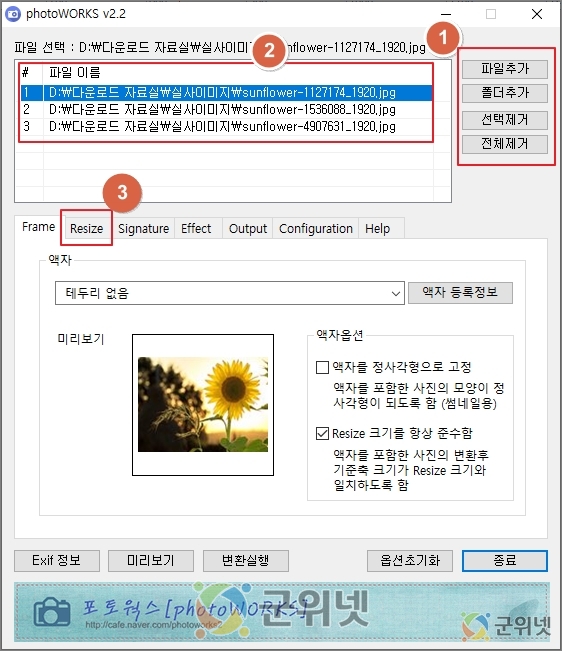
보통 사진은 가로가 길죠? 그리고 블로그에 사진을 올릴때도 가로 크기가 문제지 세로 크기는 문제가 되지 않습니다.
그래서 긴축(가로) 사이즈만 설정해 주면 되겠습니다. 세로 크기는 비율에 맞게 줄여주니까요.
그리고 옵션중에 "다단계 Resize 실행"은 체크해 주는게 좋습니다. 저는 차이를 잘 모르겠습니다만...ㅎㅎ
그리고 크기를 줄인 사진을 저장하기 위한 작업을 하기 위해 "Output" 탭을 클릭합니다.
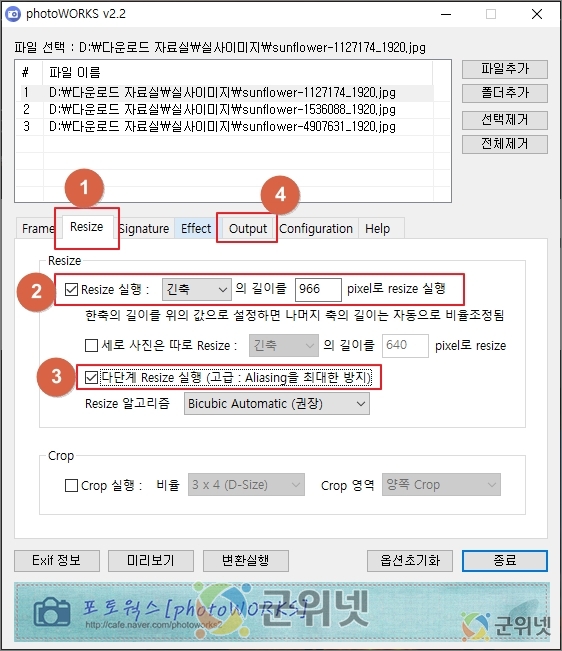
저장 품질은 당연히 100%로 설정하시면 되겠구요. 변환한 사진을 저장할 위치는 원본 사진이 저장된 폴더 위치에 "output"이라는 폴더를 만들어 저장하라는 체크박스를 클릭합니다.
파일 이름은 특별한 경우가 아니라면 원본 파일 이름으로 저장하시면 되겠습니다.
자~ 이제 변환해 볼까요? "변환 실행" 버튼을 클릭합니다.
?
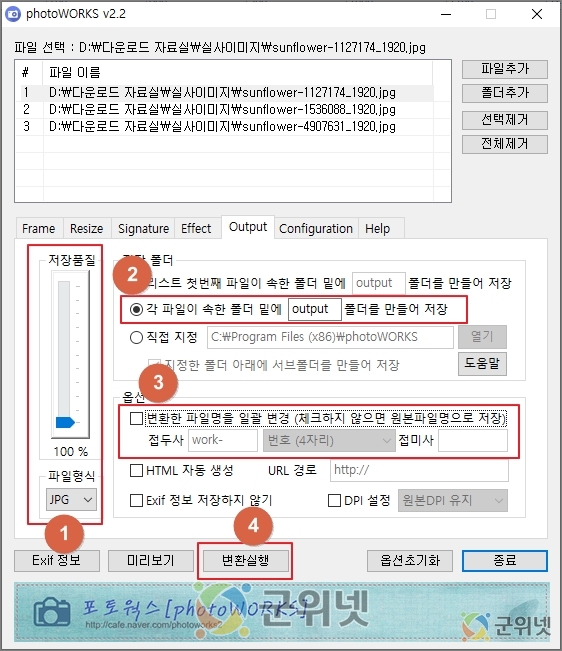
윈도우 탐색기를 실행하고 원본 파일이 들어 있는 위치로 이동해 봅니다.
짠~ "output" 폴더가 보이죠? 더블클릭 해보시면 폴더 안에 변환된 사진이 들어있는 것을 볼 수 있습니다.
?
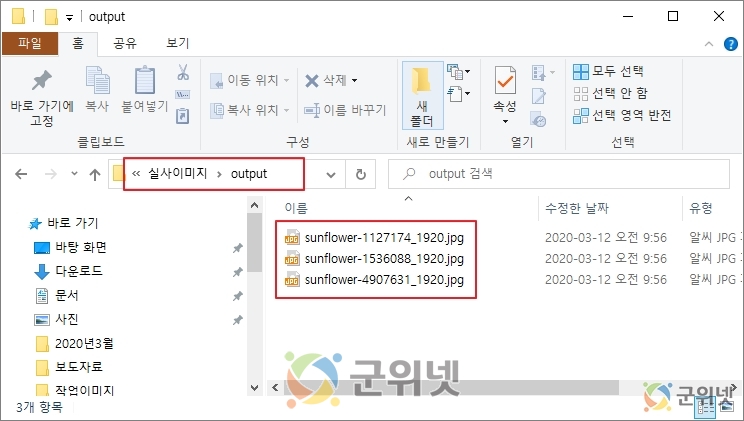
어떤 분은 애써 변환을 해놓고는 원본 파일을 블로그에 올리시는 분들이 계시더라구요.ㅋㅋ
참고로 네이버 블로그에 스마트에디터 3.0을 사용하고, "와이드"로 사용하고 있다면 사진 크기를 가로 966픽셀로 변환하시면 되겠습니다.
동영상에 사용할 사진이라면 제작할 동영상 크기에 맞춰서 변환해 주시면 되겠죠?
통상 풀HD 동영상의 크기는 1920픽셀 x 1080픽셀 크기니까 참고하시기 바랍니다.
이상으로 포토웍스 사진크기를 일괄변환하는 방법에 대해 설명드렸습니다.
즐겁고 행복한 하루되십시오. 감사합니다.
첨부파일
- photoWORKS23_install.zip (9.7M) 16회 다운로드 | DATE : 2020-03-12 10:34:20